Покупка и поступление материалов в 1С 8.2 оформляется документом Поступление товаров и услуг – вид операции Покупка, комиссия – закладка Товары.
ПОШАГОВАЯ ИНСТРУКЦИЯ
| ШАГ 1 |
Содержание Создание документа 1С Поступление товаров и услуг |
Создание документа — меню Покупка – Поступление товаров и услуг – кнопка «Добавить» — вид операции Покупка, комиссия.
Заполнение шапки (Рис. 85):
- Строка От — дата оприходования материалов;
- Строка Контрагент – поставщик материалов;
- Строка Договор — договор с поставщиком;
 |
Внимание |
| В форме выбора договора отображаются только те договоры, которые имеют вид договора С поставщиком. |
- Строка Склад — склад или место хранения, на который материалы поступают;
- Строка Зачет авансов — способ погашения задолженности перед поставщиком:
- Автоматически — зачет авансов будет происходить автоматически в разрезе указанного договора;
- По документу – зачет авансов будет происходить по конкретным документам. Т.е. появляется закладка Зачет аванса, в которой необходимо указать документ оплаты, чтобы произошел зачет аванса;
- Не погашать — зачет авансов не будет происходить автоматически.
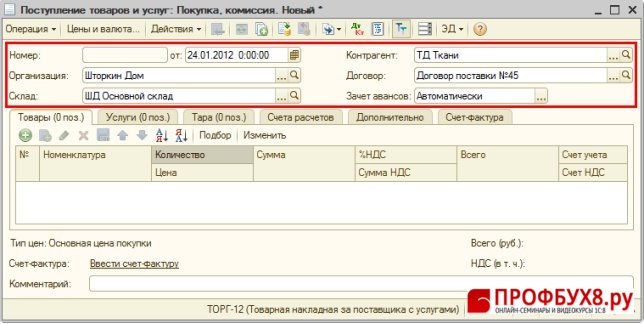
Рис. 85
| ШАГ 2 |
Проверка параметров табличной части |
Проверка параметров для ввода сумм в табличную часть (Рис. 86)
- Кнопка «Цены и валюта»;
- Строка Валюта — валюта документа;
- Раздел Налоги – галочка устанавливается:
- в строке Учитывать НДС, если в первичном документе присутствует НДС;
- в строке Сумма вкл.НДС, если более удобным будет вариант заполнения документа вводом общей суммы, включающей НДС;
- в строке НДС включать в стоимость, если необходимо, чтобы в проводках НДС был включен в стоимость товаров, работ и услуг, без выделения его на счете 19 «НДС по приобретенным ценностям».
 |
Внимание |
|
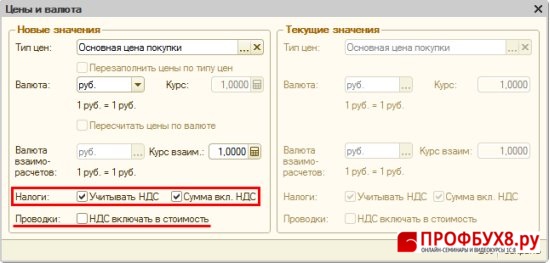
Рис. 86
| ШАГ 3 |
Ввод материалов на вкладке «Товары» |
 |
Внимание |
| Все товарно-материальные ценности, имеющие вещественную форму в т.ч. и материалы, должны отражаться на закладке Товары. Если приходуются услуги и работы, то их необходимо вводить на закладке Услуги. Если приходуется тара, то необходимо оприходовать ее на закладке Тара. |
Заполнение закладки «Товары» (Рис. 87)
- Кнопка «Подбор»;
- В форме Подбор номенклатуры в документ осуществляется выбор номенклатуры:
- Галочка в строке Запрашивать Количество – в табличную часть добавится наименование материалов и количество;
- Графа Счета учета – счет учета материалов (в примере счет учета производственных материалов — 10.01 «Сырье и материалы»);
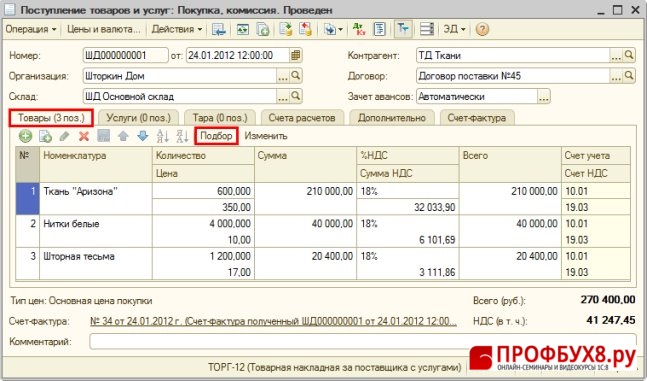
Рис. 87
| ШАГ 4 |
Заполнение «Счетов расчетов» и «Дополнительно» |
Заполнение закладки «Счета расчетов» (Рис. 88)
- Строка Счет расчетов – счет 60.01 «Расчеты с поставщиками и подрядчиками»;
- Строка Счет авансов — счет 60.02 «Расчеты по авансам выданным».
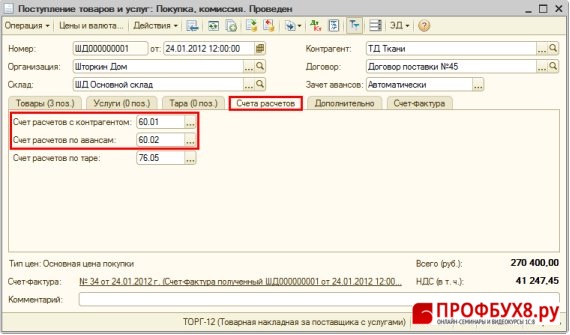
Рис. 88
Заполнение закладки «Дополнительно» (Рис. 89)
- Строка Вх.номер и Вх.дата – номер и дата накладной поставщика;
- Кнопка «Провести»
 .
.
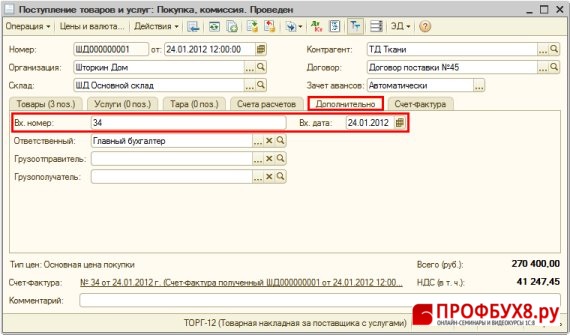
Рис. 89
| ШАГ 5 |
Проводки по поступлению товаров и услуг в 1С 8.2
|
- Кнопка «Провести»
 ;
; - Кнопка «Результат проведения документа»
 .
.
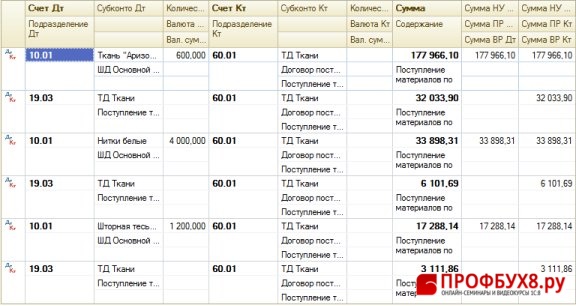
Рис. 90
| ШАГ 6 |
Регистрация входящего счета-фактуры |
Регистрация счета-фактуры поставщика (Рис. 91)
- Ввод по ссылке Ввести счет-фактуру внизу документа Поступление товара и услуг;
- В форме Счета-фактуры полученного добавляется:
- строка Вх.номер и от – номер и дата счета-фактуры поставщика;
- строка Код вида операции – для поступления товаров, работ и услуг указывается «01»;
- флажок Способ получения – устанавливается в соответствии со способом получения счета-фактуры на бумажном носителе или в электронном виде;
- флажок Отразить вычет НДС – устанавливается, если выполнены все условия для принятия «входного» НДС к вычету.
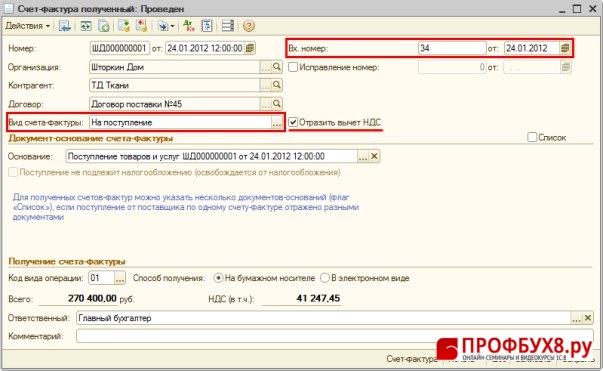
Рис. 91
При включенном флажке Отразить вычет НДС при проведении документ Счет-фактура полученный формирует проводки (Рис. 92).

Рис. 92
Поставьте вашу оценку этой статье:


 (2 оценок, среднее: 4,50 из 5)
(2 оценок, среднее: 4,50 из 5)


Для отправки комментария вам необходимо авторизоваться.